随着科技的不断进步,笔记本电脑的功能也日益多样化,其中手触屏功能为用户带来了更加直观和便捷的操作体验。华为笔记本电脑作为市场上的热销品牌之一,深受用户...
2025-04-27 19 笔记本电脑
在Windows10系统中,网络连接问题往往会影响到用户浏览网页、下载文件以及在线视频会议等多个方面。网络慢不仅会降低工作效率,还会影响个人娱乐体验。本文将为用户提供一系列解决Windows10网络慢问题的策略,旨在帮助用户优化其网络连接,提升上网速度和稳定性。
在网络速度慢的问题中,首先应该检查的是网络硬件设备,包括路由器、调制解调器以及网卡等。以下是检查步骤:
1.确认路由器和调制解调器是否正常工作。
2.查看设备指示灯是否正常闪烁,无错误代码显示。
3.尝试重启路由器和调制解调器,观察网络速度是否有所改善。

Windows10系统自带的故障排除工具非常有用,可以帮助用户快速识别并解决网络问题。操作步骤如下:
1.点击“设置”>“更新和安全”>“故障排除”。
2.选择“网络适配器”进行故障排除,按照提示完成操作。
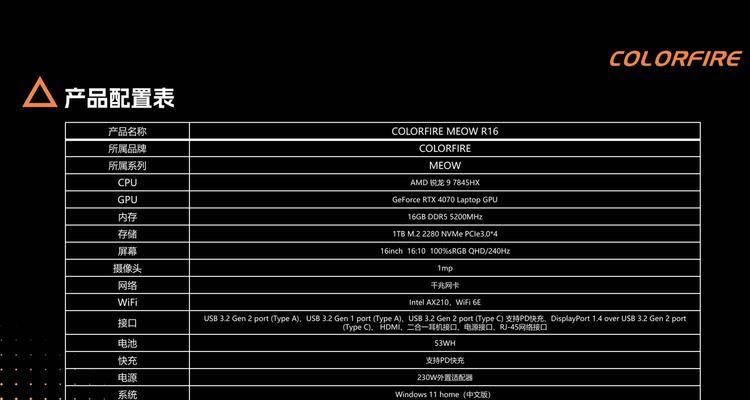
过时或不兼容的驱动程序可能会导致网络速度慢,因此更新驱动程序是解决问题的有效方法之一:
1.打开“设备管理器”。
2.找到网络适配器,右键点击你的网络卡。
3.选择“更新驱动程序”选项。
4.如果更新后问题依旧,可以尝试回滚到之前的驱动版本。
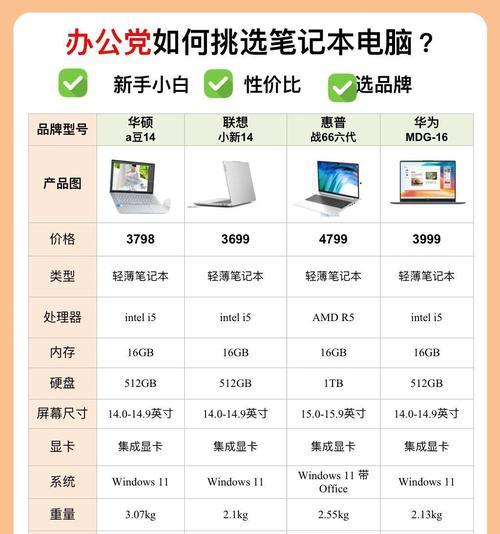
有时候,网络适配器的设置可能不符合当前网络环境,需进行调整:
1.再次打开“设备管理器”。
2.展开“网络适配器”,找到对应的网络设备。
3.右键点击,选择“属性”。
4.在“高级”标签页内调整参数,如“传输缓冲区大小”、“接收缓冲区大小”等。
5.尝试修改“速度和双工”设置,选择适合当前网络条件的配置。
Windows10的自动调谐功能有时会限制网络性能,因此禁用它可能有助于提升速度:
1.在命令提示符(管理员)中输入`netshinterfacetcpshowglobal`。
2.查找“ReceiveWindowAuto-TuningLevel”。
3.如果是“normal”,尝试将其禁用,输入命令`netshinttcpsetglobalautotuninglevel=disabled`。
一些应用程序或系统服务可能会占用大量带宽,影响网络速度。通过“任务管理器”关闭不必要的程序或服务,特别是那些网络使用率高的应用。
笔记本用户可能需要调整电源管理选项,避免网络适配器在电脑处于节能模式时降低性能:
1.右键点击“开始”按钮,选择“设备管理器”。
2.展开“网络适配器”,找到并右键点击你的无线或以太网卡。
3.选择“属性”>“电源管理”。
4.取消勾选“允许计算机关闭此设备以节省电能”选项。
恶意软件可能会干扰网络通信,导致网络变慢。确保你的电脑安装了最新的防病毒软件,并进行全面扫描。
更换默认的DNS服务器,使用如Google的8.8.8.8或1.1.1.1等公共DNS,可能提高解析速度:
1.打开“网络和共享中心”。
2.点击“更改适配器设置”。
3.右键点击你的网络连接,选择“属性”。
4.双击“Internet协议版本4(TCP/IPv4)”。
5.选择“使用下面的DNS服务器地址”,输入首选和备选DNS服务器地址。
如果以上方法均无效,那么问题可能出在ISP端,联系ISP了解情况,并寻求技术支持。
通过上述步骤,大部分Windows10用户应该能够找到网络慢的解决方法。但是,网络问题的成因可能复杂多样,所以解决过程可能需要一定的时间和耐心。希望本文提供的方法能够帮助用户有效地提升Windows10的网络速度和使用体验。
在网络设置方面,始终要记得进行适当的备份,这样即使在调整过程中出现问题,也能够快速恢复到原始状态。如果你在执行上述步骤时遇到困难,不妨寻求专业人士的帮助。
标签: 笔记本电脑
版权声明:本文内容由互联网用户自发贡献,该文观点仅代表作者本人。本站仅提供信息存储空间服务,不拥有所有权,不承担相关法律责任。如发现本站有涉嫌抄袭侵权/违法违规的内容, 请发送邮件至 3561739510@qq.com 举报,一经查实,本站将立刻删除。
相关文章

随着科技的不断进步,笔记本电脑的功能也日益多样化,其中手触屏功能为用户带来了更加直观和便捷的操作体验。华为笔记本电脑作为市场上的热销品牌之一,深受用户...
2025-04-27 19 笔记本电脑

随着技术的飞速发展,笔记本电脑市场日益成熟,各大厂商纷纷推出具有竞争力的产品以吸引消费者。华为作为国内知名的科技巨头,其推出的笔记本电脑D16备受关注...
2025-04-26 27 笔记本电脑

随着智能手机的普及,用户对手机的操作体验越来越重视。深色模式作为vivo手机中一个重要的功能,它不仅可以减少屏幕对眼睛的刺激,还能在一定程度上节省电量...
2025-04-26 34 笔记本电脑

在快节奏的现代生活中,我们经常需要提醒自己一些重要的日子,如朋友的生日、纪念日或是下一个假期的开始。OPPO手机作为市场上受欢迎的智能手机之一,提供了...
2025-04-26 35 笔记本电脑

在数据分析和报告中,折线图是一种非常强大的可视化工具。它可以清晰地展示数据随时间变化的趋势。本文将详细介绍使用WPS表格制作折线图的步骤,并提供一些确...
2025-04-26 31 笔记本电脑

在信息技术日新月异的今天,重装操作系统或进行系统维护是许多电脑用户不得不面对的问题。而使用老毛桃U盘启动盘工具则成为解决这些问题的一个便捷途径。本文将...
2025-04-26 31 笔记本电脑